如何使用 TranslatePress 轻松翻译您的 WordPress
您想将您的网站翻译成另一种语言吗?
默认情况下,WordPress 不提供管理多语言内容的简单方法。但是,您可以使用插件轻松翻译您的 WordPress 网站。
在本文中,我们将向您展示如何使用 TranslatePress 轻松翻译您的 WordPress 网站。

为什么使用 TranslatePress 来翻译 WordPress 网站?
WordPress 最好的部分是它可以在任何语言中使用。大多数 WordPress 主题和插件也可以使用并翻译成任何语言。
如果您的 企业网站 有多种语言的受众,那么翻译您的内容会非常有益。
您可以依赖谷歌翻译等机器翻译,但这些翻译并不好,有时可能会产生误导。
另一方面,如果您使用的是 多语言 WordPress 插件,那么您需要创建多个需要在不同语言之间来回切换的帖子。
使用TranslatePress插件,您可以使用实时编辑器翻译您的网站和内容,而无需为相同的内容创建多个帖子。
您可以立即从实时编辑器切换语言,还可以使用 TranslatePress 翻译主题和插件。
话虽如此,让我们看看如何使用 TranslatePress 轻松翻译您的 WordPress 网站。
- 第 1 步:在 WordPress 中安装 TranslatePress
- 第 2 步:翻译您的网站内容
- 第 3 步:将语言切换器添加到您的网站
第 1 步:在 WordPress 中安装 TranslatePress
您需要做的第一件事是安装并激活TranslatePress插件。有关更多详细信息,请参阅我们关于如何安装 WordPress 插件的分步指南。
激活后,从 WordPress 管理仪表板转到设置 » TranslatePress页面以配置您的插件设置。
从这里,您需要切换到“常规”选项卡。
现在,您首先需要从“默认语言”选项旁边的下拉菜单中选择您网站的默认语言。
这是您的 WordPress 已经下载的语言。

之后,您需要选择要将网站翻译成的语言。
只需转到“所有语言”部分,然后从“语言”选项下方的下拉菜单中选择一种您希望将网站翻译成的语言。
之后,您需要单击“添加”按钮。

现在向下滚动到页面上的“本地语言名称”设置。
在这里,您需要选择是否要以他们自己的语言或英语显示语言名称。您可以相应地选择“是”或“否”。
下一个选项是选择是否要将 URL 中的默认语言名称显示为子目录。例如,http://example.com/en/。
我们建议保留此设置,因为它有利于搜索引擎优化。
之后,转到“自定义链接中的强制语言”设置。
它的默认选项是“是”,这将允许插件更改翻译语言的自定义链接,使 URL 对 SEO 更加友好。

在下一个选项中,您可以选择是否要使用谷歌翻译进行自动翻译。
默认选择是“否”,但如果您想使用 Google 翻译,您可以更改它。
您需要做的就是在下一个选项中提供 Google Translate API 密钥。您会在该选项下找到一个链接,该链接会向您显示有关如何获取的说明。

最后,您将看到有关如何在您的网站上显示语言切换器的选项。TranslatePress 为您提供三种选择。
您可以使用短代码、向导航菜单添加切换器或显示浮动菜单。我们将在本文后面向您展示如何将语言切换器添加到您的网站。
现在,只需继续并单击“保存更改”按钮即可存储您的设置。
第 2 步:翻译您的网站内容
要翻译您的网站,您可以单击插件设置页面上的“翻译网站”选项卡或WordPress 管理栏中的“翻译网站”按钮。
这将在新的浏览器选项卡中打开实时翻译编辑器。

现在,您只需单击您网站上要翻译的任何文本旁边的蓝色翻译图标。
之后,TranslatePress 将自动在翻译编辑器的左栏中加载所选文本。

将文本加载到列中后,只需将其转换添加到下面的框中,然后单击顶部的“保存翻译”按钮以存储您的更改。
这样,您就可以翻译网站任何页面上的所有内容,包括导航菜单、按钮、侧边栏、小部件、元文本等。
使用 TranslatePress,您还可以在登录后立即开始翻译您网站上的任何页面或帖子。
您需要做的就是单击顶部的“翻译页面”按钮以打开实时编辑器。

这个插件的另一个好处是你只需要翻译一次特定的字符串。
一旦你翻译了一个字符串,插件会在其他地方自动为你翻译它。
第 3 步:将语言切换器添加到您的网站
翻译您的网站后,您需要在您的网站上添加一个语言切换器。
语言切换器允许用户在访问您的网站时选择一种语言。它通常会显示每个国家/地区的旗帜,以表明您网站上可用的语言。
TranslatePress 允许您通过使用简码、导航菜单项或浮动横幅来添加语言切换器。
语言切换器可以显示为标志、语言名称或两者。
使用短代码在 WordPress 中添加语言切换器
如果您想使用短代码在 WordPress 中添加语言切换器,请从管理仪表板转到设置» TranslatePress页面。
进入“设置”页面后,向下滚动“常规”选项卡,然后复制“语言切换器”部分中的 [language-switcher] 简码。

您现在可以将此短代码粘贴到要显示语言切换器的任何页面、帖子或侧边栏小部件上。
这就是语言切换器在我们的演示站点上的样子。

将语言切换器添加到您的 WordPress 导航菜单
如果要将语言切换器添加为导航菜单项,请从仪表板转到外观 » 菜单页面。
注意:如果您使用带有完整站点编辑器的基于块的主题,则此方法不适合您。
从这里,您需要单击屏幕左上角“添加菜单项”部分中的“语言切换器”选项卡。
选项卡展开后,只需选中要在语言切换器中显示的语言。
之后,单击“添加菜单”按钮将语言切换器添加为菜单项。

最后,不要忘记单击“保存菜单”按钮来存储您的更改。
您现在将看到一个语言切换器添加到您的 WordPress 导航菜单中。
这就是它在我们的测试站点上的样子。

添加浮动语言切换器
如果您想添加一个浮动语言切换器,那么您只需从管理仪表板转到设置 » TranslatePress页面。
首先,您需要向下滚动到“常规”选项卡中的“语言切换器”部分。
从这里,确保选中“浮动语言选择”选项旁边的框。
您还可以从屏幕右上角的下拉菜单中切换浮动语言切换器的位置。

之后,不要忘记单击保存更改按钮来存储您的设置。
您现在可以访问您的网站,在您网站的每个页面底部看到浮动语言切换器。

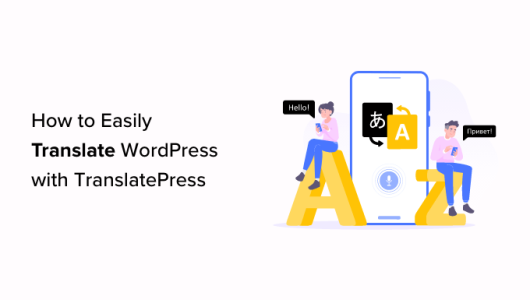
评论被关闭。